Splitgate, ett flerspelarspel i förstapersonsperspektiv, beskrivs av utvecklarna som en blandning av ”Halo möter Portal”. Spelet erbjuder spelare möjligheten att skapa portaler med en portalpistol samtidigt som de bekämpar motståndare med olika vapen. Det befinner sig för närvarande i en betafas, vilket kan leda till viss instabilitet. Trots detta är spelet gratis att spela. Här följer en guide för hur du kan njuta av Splitgate på Linux.
Installera Splitgate (Beta) på Linux
Splitgate är ett nytt FPS-spel som kombinerar spelmekaniken från Valves Portal och Microsofts Halo. Det är ett underhållande spel som, tack vare möjligheten att spela det via Steam, nu kan avnjutas även på Linux. Nedan följer en detaljerad beskrivning av hur du installerar Steam på Linux för att kunna spela Splitgate.
För att påbörja installationen av Steam, öppna ett terminalfönster. Det gör du antingen genom att trycka på tangenterna Ctrl + Alt + T samtidigt, eller genom att söka efter ”Terminal” i applikationsmenyn och starta det därifrån.
Med terminalfönstret öppet och redo att användas kan du börja installera Steam. Följ nedanstående instruktioner för att få Steam att fungera på ditt system:
Steg för olika Linuxdistributioner
Ubuntu
För att installera Steam på Ubuntu, använd följande apt install-kommando:
sudo apt install steam
Debian
Steam finns tillgängligt för Debian. Först måste du hämta DEB-paketet från Valves webbsida och ladda ner det till din hemmapp med hjälp av följande wget-kommando:
wget https://steamcdn-a.akamaihd.net/client/installer/steam.deb
Efter att ha laddat ner paketet till din dator, kan installationen påbörjas. Använd följande dpkg-kommando för att installera den senaste versionen av Steam:
sudo dpkg -i steam.deb
När Steam DEB-paketet har installerats på din Linux-dator kan du behöva korrigera eventuella beroendeproblem. Använd följande apt-get install-kommando för att åtgärda dessa:
sudo apt-get install -f
Arch Linux
Steam är tillgängligt i Arch Linux ”multilib”-förråd. Du måste dock aktivera detta förråd. För att göra det, öppna filen /etc/pacman.conf som root.
När filen är öppen, lokalisera #-symbolen vid texten ”multilib” och ta bort den. Ta även bort #-symbolerna direkt under denna text. Spara därefter textfilen och synkronisera Pacman med de officiella programvaruförråden:
sudo pacman -Syy
Slutligen, installera Steam med hjälp av följande pacman-kommando:
sudo pacman -S steam
Fedora/OpenSUSE
För Fedora och OpenSUSE är det möjligt att installera Steam via de medföljande programvaruförråden. Det rekommenderas dock att använda Flatpak-versionen av Steam, då den fungerar mer stabilt på dessa system.
Installation med Flatpak
Efter att Flatpak-miljön konfigurerats kan installationen av Steam påbörjas. Använd först de två nedanstående kommandona för att hämta den senaste versionen av Steam:
flatpak remote-add --if-not-exists flathub https://flathub.org/repo/flathub.flatpakrepo
flatpak install flathub com.valvesoftware.Steam
När Steam har installerats, öppna programmet och logga in med dina användaruppgifter. Följ därefter stegen nedan för att installera och spela Splitgate på Linux.
Steg 1: Lokalisera ”Butik”-knappen i Steam och klicka på den. I Steam-butiken, sök efter ”Splitgate (Beta)”.
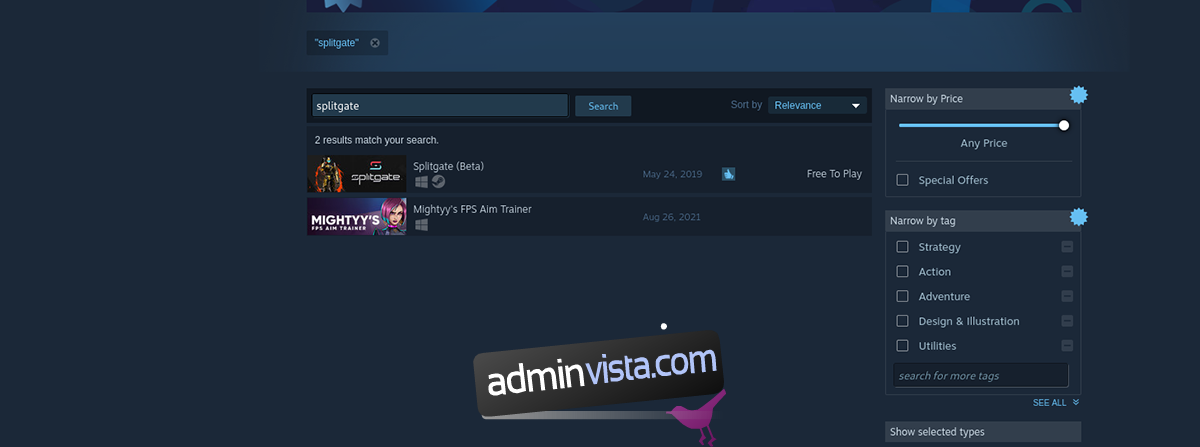
Tryck på Enter för att se sökresultaten. Klicka sedan på spelet ”Splitgate”. Då laddas spelets sida i Steam-butiken.
Steg 2: Klicka på den gröna knappen ”Lägg till i kundvagn”. Detta lägger till spelet i din Steam-kundvagn. Gå därefter till kundvagnen för att genomföra köpet (spelet är gratis).
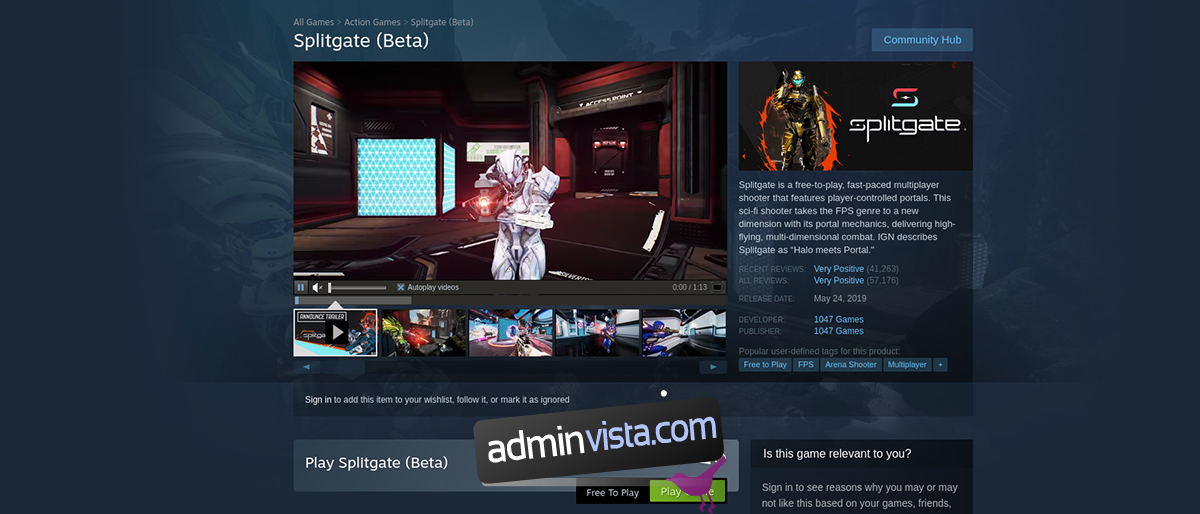
Steg 3: Klicka på ”Bibliotek” för att se dina spel. I biblioteket, sök efter ”Splitgate”.
Klicka på ”Splitgate” för att komma till spelets bibliotekssida.
Steg 4: På bibliotekssidan för Splitgate, klicka på den blå ”INSTALLERA”-knappen. Spelet börjar nu laddas ner. Nedladdningen kan ta en stund.

När nedladdningen är klar byts den blå ”INSTALLERA”-knappen till en grön ”SPELA”-knapp. Klicka på denna för att starta Splitgate.
Lycka till och ha så kul när du spelar!